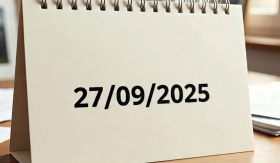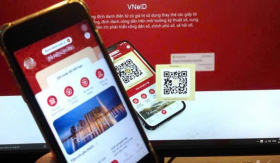Người dùng iPhone đôi khi không biết hết tính năng của chiếc điện thoại này. Đặc biệt, nút âm lượng bên hông điện thoại có 7 tính năng thần kỳ ít ai chú ý.
Mỗi chiếc điện thoại thông minh ngày càng được cải tiến để mang lại hiệu quả tối ưu cho người dùng khi sử dụng. Đặc biệt, các ông lớn công nghệ rất yêu thích việc tích hợp nhiều tính năng vào cùng một nút bấm. Có lẽ vì vậy nên nút âm lượng bên hông của điện thoại iPhone có đến 7 chức năng ẩn mà nhiều người không biết hết.
Dưới đây là 7 tính năng ẩn trong nút âm lượng của điện thoại iPhone mà chuyên gia hiếm khi nói cho bạn biết:
1. Bật màn hình gọi khẩn cấp
Mỗi điện thoại đều được thiết lập tính năng cuộc gọi khẩn cấp trong trường hợp cấp bách. Để kích hoạt nút gọi khẩn cấp, người dùng giữ cùng lúc nút nguồn và nút tăng âm lượng (Volume +) trên iPhone trong khoảng 3 giây, sau đó màn hình sẽ hiển thị 3 tính năng bao gồm tắt nguồn, hiển thị thông tin y tế của chủ nhân điện thoại và cuộc gọi khẩn cấp.
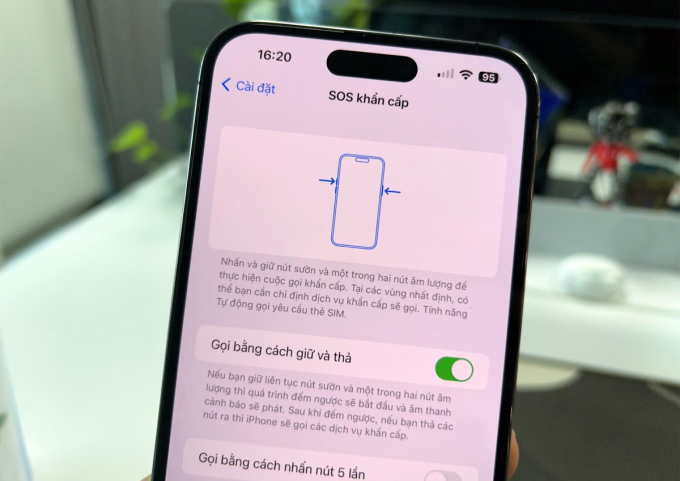
Nếu làm thao tác trên một cách liên tục, máy điện thoại sẽ hiển thị đồng hồ đếm ngược và tự gọi đến số điện thoại khẩn cấp sau khi kết thúc bộ đếm. Lưu ý, để sử dụng tính năng tự động gọi khẩn cấp, người dùng phải thiết lập số điện thoại khẩn cấp trong Cài đặt, bật cung cấp thông tin về tình hình và định vị thiết bị, những dữ liệu về nhóm máu, bệnh lý của chủ điện thoại sẽ được gửi đến đơn vị cứu hộ trong trường hợp khẩn cấp.
2. Tắt nguồn hoặc Find My
Thao tác tắt nguồn bằng nút âm lượng đã quá quen thuộc với nhiều người dùng iPhone. Người dùng chỉ việc nhấn giữ phím tăng âm lượng và nút nguồn từ 3-5 giây và chọn Tắt nguồn.
Ngoài ra, Apple còn hỗ trợ thêm tính năng tắt Find My, đồng nghĩa với việc khi tắt nguồn điện thoại, định vị của thiết bị cũng tắt theo. Khi mở nguồn điện thoại, dịch vụ Find My mới hoạt động trở lại.
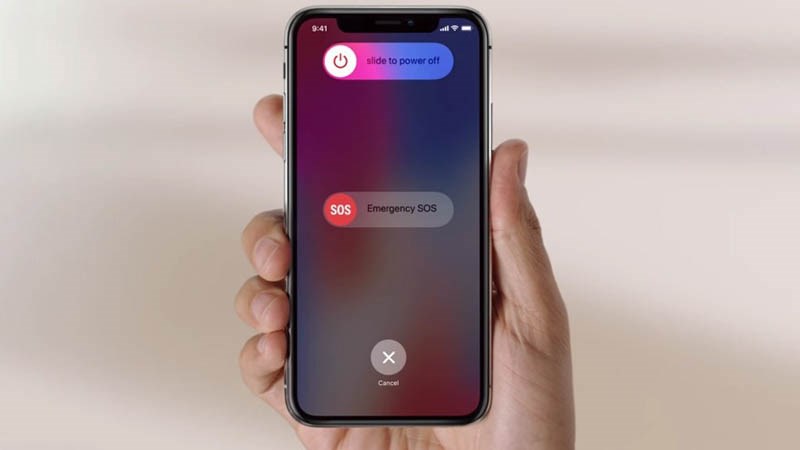
3. Điều khiển camera
Nút âm lượng của các dòng điện thoại iPhone có khả năng thay thế cho nút chụp ảnh trên màn hình. Thao tác nhằm hỗ trợ người dùng trong trường hợp tự selfie ảnh hoặc không tiện nhấn vào nút chụp trên màn hình. Để sử dụng tính năng này, người dùng bật ứng dụng camera của iPhone, sau đó nhấn nút tăng âm lượng sau khi tạo dáng để chụp ảnh.
4. Tắt chuông báo thức
Người dùng chỉ cần bấm vào một trong 2 nút tăng hoặc giảm âm lượng để tắt thông báo báo thức mà không cần mở màn hình điện thoại. Tuy nhiên, phím tắt báo thức này vô tình dẫn đến hệ lụy khiến người dùng ngủ quên. Chính vì vậy hãy bật thêm tính năng Nhắc lại để không bỏ lỡ báo thức.
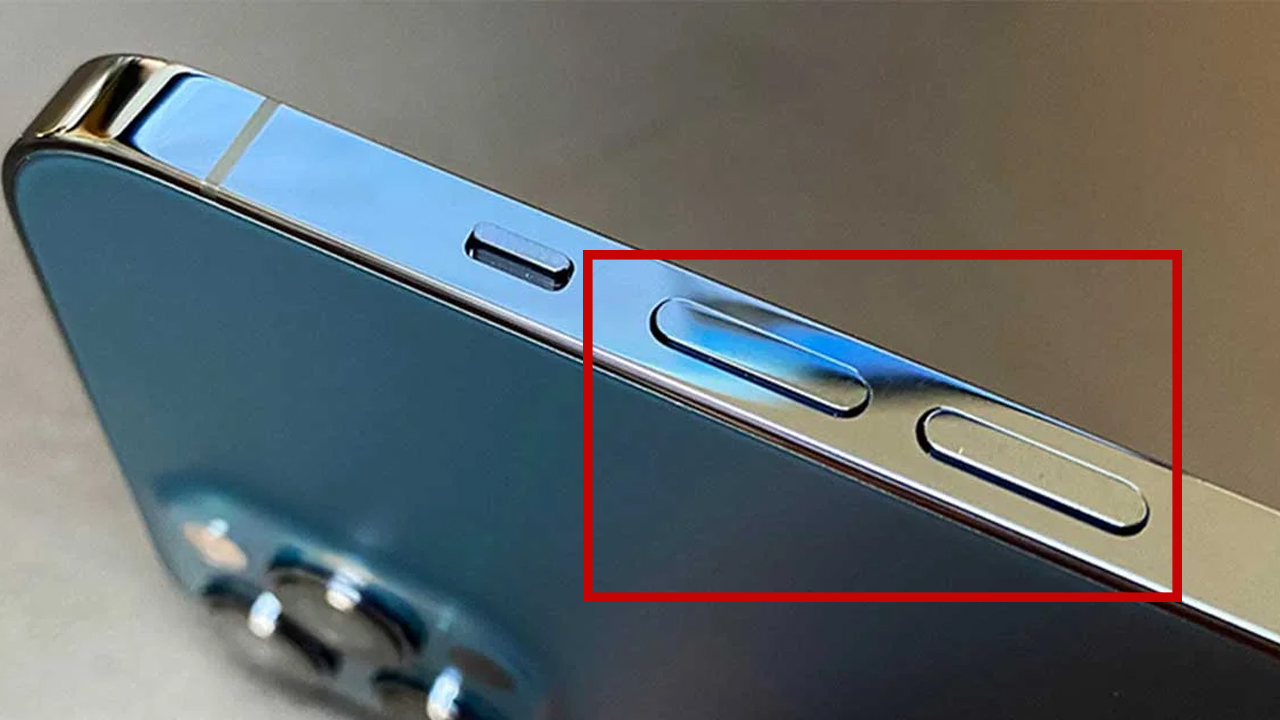
5. Tắt chuông điện thoại và chuông báo Find My
Tương tự nhưng báo thức, nút âm lượng cũng được dùng để tắt chuông cuộc gọi nhanh chóng. Nhấn nút âm lượng 1 lần sẽ chuyển về chế độ im lặng mà không làm mất tín hiệu cuộc gọi, nếu nhấn nút âm lượng 2 lần thì sẽ từ chối cuộc gọi.
6. Bổ trợ phần mềm khác
Một số kỹ sư phát triển phần mềm đã sử dụng tính năng tiện lợi của nút âm lượng trên iPhone để tích hợp vào ứng dụng của mình. Tuy nhiên việc các phần mềm khác kết nối với tính năng của nút âm lượng vẫn còn nhiều hạn chế vì nó còn phụ thuộc vào nhà phát triển Apple.

7. Khởi động máy bắt buộc
Trường hợp điện thoại bị chậm, "đứng" máy hay lỗi phần mềm... người dùng có thể khởi động lại bằng cách nhấn và giữ đồng thời cụm 3 phím là 2 phím tăng giảm âm lượng và phím nguồn cho đến khi màn hình điện thoại tắt . Sau đó, người dùng thả tay nút âm lượng nhưng vẫn giữ nút nguồn chờ đến khi màn hình điện thoại sáng trở lại.